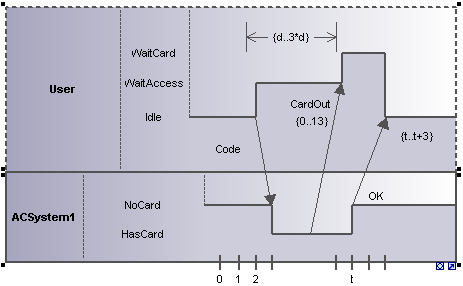Línea de vida
La línea de vida es un participante de la interacción y tiene dos representaciones distintas:
1.un Estado/Condición ![]()
2.un Valor general ![]()
Pulse Ctrl+Entrar para crear una línea nueva en el nombre de la línea de vida.
Para insertar un Estado/Condición (InvarianteDeEstado) y definir cambios de estado:
| 1. | Haga clic en el icono Línea de vida (Estado o Condición)  de la barra de herramientas y después haga clic en el área de trabajo del diagrama. de la barra de herramientas y después haga clic en el área de trabajo del diagrama. |
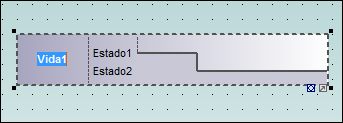
| 2. | Escriba el nombre de la línea de vida o utilice el nombre predeterminado Líneadevida1. |
| 3. | Haga clic en una sección de la línea de tiempo para seleccionarla. |
| 4. | Haga clic en la posición de la línea de tiempo donde quiere que se produzca el cambio de estado. |
En este momento aparece una flecha con dos puntas.
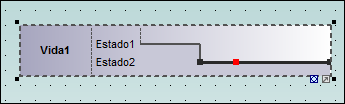
Y además aparece un recuadro rojo en la posición donde hizo clic, que divide la línea por ese punto.
| 5. | Ponga el cursor en la parte derecha de la línea y arrastre la línea hacia arriba. |
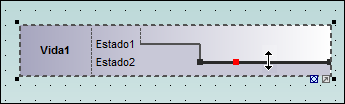
No olvide que solo puede mover líneas entre estados de la línea de vida actual.
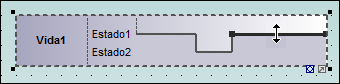
Puede definir un número ilimitado de cambios de estado en una línea de vida. El recuadro rojo de la línea desaparece al hacer clic en otra parte del diagrama.
Para añadir un estado nuevo a la línea de vida:
| 1. | Haga clic con el botón derecho en la línea de vida y seleccione Nuevo/a | Estado o Condición (InvarianteDeEstado). |
El estado nuevo Estado3 se añade a la línea de vida.
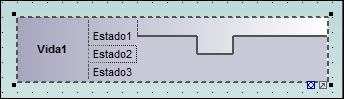
Para cambiar la posición de un estado (dentro de una línea de vida):
| 1. | Haga clic en la etiqueta del estado. |
| 2. | Arrástrela hasta la posición nueva. |
Para eliminar un estado de una línea de vida:
| 1. | Haga clic en la etiqueta del estado y pulse la tecla Supr. También puede hacer clic con el botón derecho en el estado y seleccionar el comando Eliminar. |
Para cambiar de tipo de diagrama de ciclo de vida:
| 1. | Haga clic en el icono Alternar estilo de notación que aparece en la esquina inferior derecha de la línea de vida. |
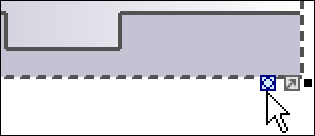
Ahora la línea de vida se presenta con su Valor general. Cada punto donde se cruzan las líneas es un cambio de estado/valor.
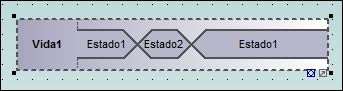
Nota: recuerde que al hacer clic en el icono Línea de vida (Valor general)  se inserta una línea de vida como la de la imagen anterior. Puede cambiar a la otra presentación cuando quiera.
se inserta una línea de vida como la de la imagen anterior. Puede cambiar a la otra presentación cuando quiera.
Para añadir un estado nuevo a la línea de vida Valor general:
| 1. | Haga clic con el botón derecho en la línea de vida y seleccione Nuevo/a | Estado o condición (InvarianteDeEstado). |
| 2. | Edite el nombre del estado nuevo y pulse Entrar para confirmar. |
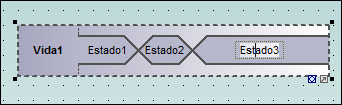
Se añade un estado nuevo en la línea de vida.
Agrupar las líneas de vida
Si apila las líneas de vida, UModel las reorganiza automáticamente de forma correcta y conserva las marcas de graduación disponibles hasta ese momento. También puede crear mensajes entre las líneas de vida. Para ello arrastre el objeto de mensaje correspondiente hasta la posición deseada.